Win7切换窗口显示数量怎么修改?有很多朋友经常会使用快捷键来切换窗口,但是有些朋友发现自己切换窗口时显示的窗口数量跟别人不一样,所以想知道这是不是可以修改,今天系统之家小编给朋友们介绍Win7切换窗口数量设置方法,希望对你有帮助。
Win7切换窗口数量怎么设置
1、按下“Win+R”组合键呼出运行,在框内输入“regedit”按下回车键打开注册表编辑器;
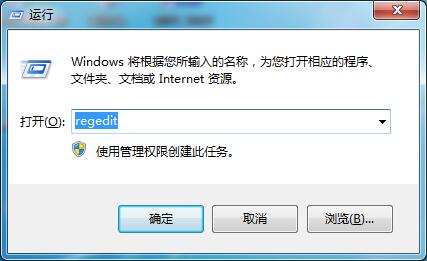
2、在注册表中依次展开“HKEY_CURRENT_USER Control Panel Desktop”;

3、在窗口右侧找到“CoolSwitchColumns”项并双击打开;

4、在该框内将数值数据修改为自己想要的数量然后点击确定重启计算机即可。
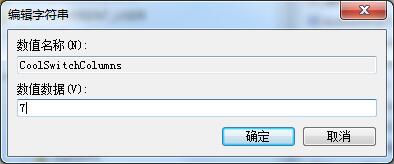
关于Win7切换窗口数量怎么设置的详细内容就这些了,需要的用户快点设置起来,对您有帮助的话请关注系统之家。